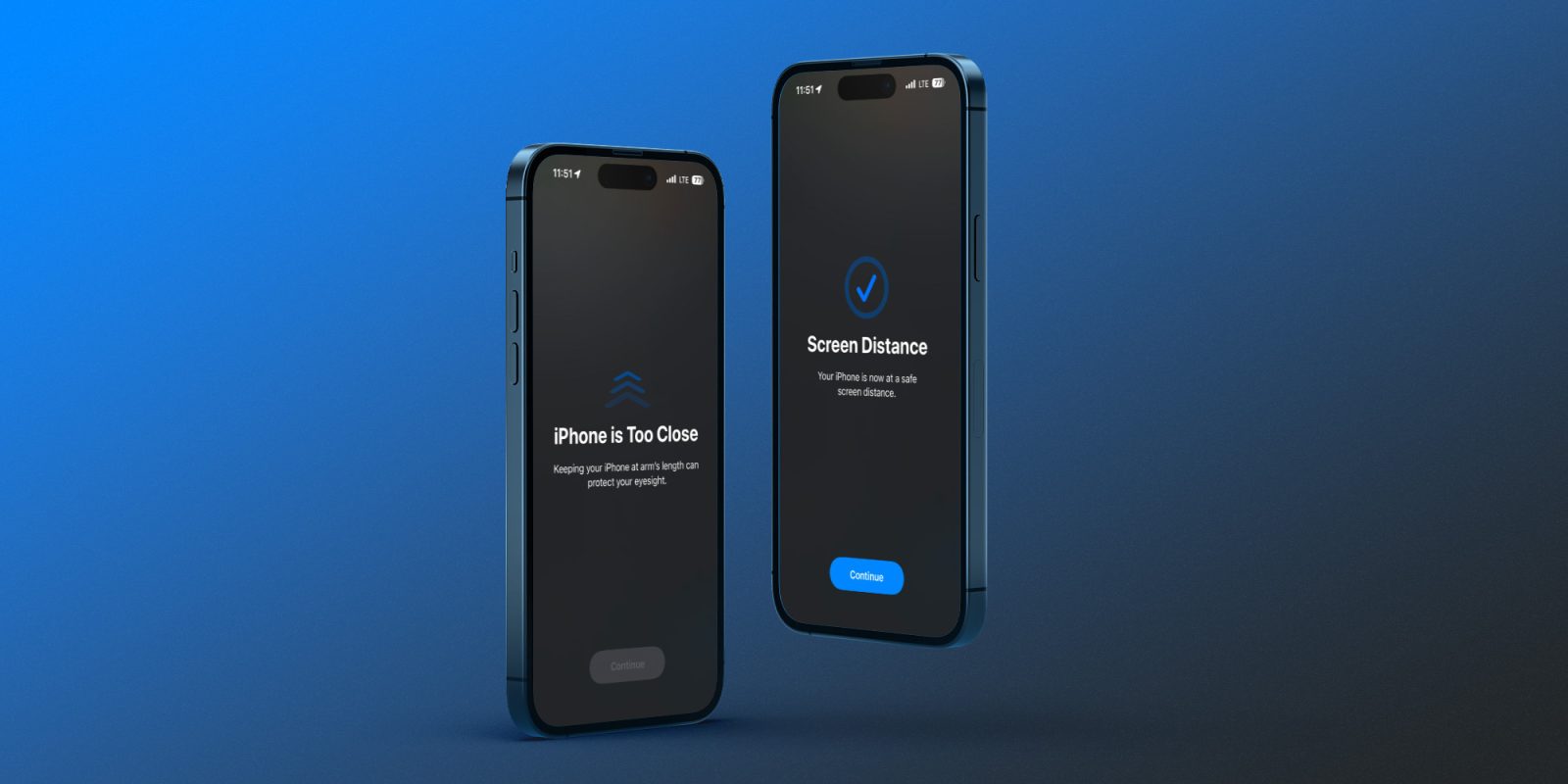
Salah satu fitur kesehatan baru untuk iPhone dan iPad dengan iOS 17 dapat membantu mencegah ketegangan mata bagi semua orang, serta menurunkan risiko miopia (rabun jauh) pada anak-anak. Berikut cara menggunakan Jarak Layar iPhone dan cara kerjanya.
Apple menyoroti bahwa yang terbaik adalah menjaga jarak perangkat setidaknya 12 inci dari mata Anda. Namun tentu saja, mudah untuk membiasakan menggunakannya lebih dekat dari itu.
Jadi dengan iOS 17 dan iPadOS 17, terdapat fitur baru yang berguna yang disebut Jarak Layar yang memudahkan Anda membangun kebiasaan menggunakan iPhone dan iPad dalam jarak dekat. jarak yang sehat. Untuk anak-anak yang mengurangi risiko miopia dan untuk semua orang membantu mengurangi atau mencegah ketegangan mata.
Berikut cara Apple menjelaskan cara kerjanya:
“Jarak Layar bekerja dengan mengukur jarak antara layar dan mata Anda. Kamera tidak mengambil gambar atau video, dan data yang dikumpulkan tetap ada di perangkat dan tidak dibagikan dengan Apple.”
Cara menggunakan Jarak Layar iPhone di iOS 17
Di iPhone atau iPad Anda dengan Face ID yang menjalankan iOS 17, buka aplikasi PengaturanPilih Layar Waktu sekarang lihat di bawah dan ketuk Jarak LayarSekarang ketuk Lanjutkan, lalu Nyalakan Jarak Layar
Berikut tampilannya menggunakan Jarak Layar iPhone:
Setelah Anda mengetuk “Aktifkan Jarak Layar,” Anda sudah siap.
Tampil di tangkapan layar tengah dan kanan di bawah , inilah tampilannya ketika iPhone atau iPad mendeteksi Anda memegang perangkat terlalu dekat.
Setelah Anda menariknya menjauh dari wajah Anda, ketuk “Lanjutkan” untuk keluar dari pop-up Jarak Layar.
Dalam waktu saya dengan Jarak Layar begitu Sejauh ini, saya menyadari bahwa saya cenderung menggunakan iPhone terlalu dekat di malam hari. Dan fitur ini sangat membantu dalam mengubah kebiasaan tersebut.
Apple tidak memberikan waktu pasti yang terlalu lama untuk memegang iPhone dan iPad kurang dari 12 inci tetapi saya telah melihat Screen Shield muncul dalam waktu sekitar lima menit.
Khususnya, Anda tidak dapat mengakali peringatan untuk menghilang dengan mengarahkan iPhone menjauh dari wajah Anda.
Apa pendapat Anda tentang Jarak Layar? Apakah ini sesuatu yang ingin Anda aktifkan? Bagikan pemikiran Anda di komentar!
Terima kasih telah membaca panduan kami tentang cara menggunakan Jarak Layar iPhone!
Lebih banyak tutorial 9to5Mac:
Cara mengaktifkan AirPods Pro Adaptive Audio, cara kerjanya, dan lainnyaDi mana aplikasi iMessage di iOS 17? Berikut cara mengakses dan menyesuaikan MiPhone Live Voicemail: Cara menggunakan dan mematikan/menghidupkan di iOS 17iOS 17 iPhone StandBy: Cara menggunakan dan menyesuaikan fitur smart display
Itulah konten tentang Jarak Layar iPhone di iOS 17 melindungi mata Anda, begini cara kerjanya, semoga bermanfaat.